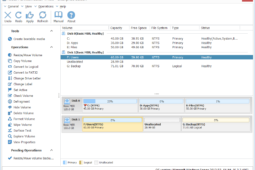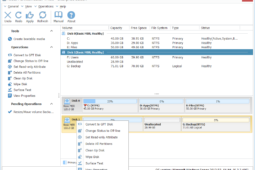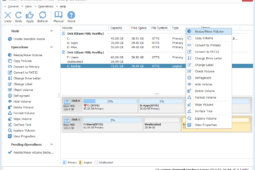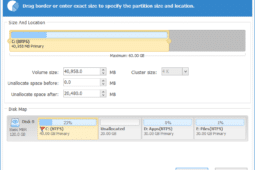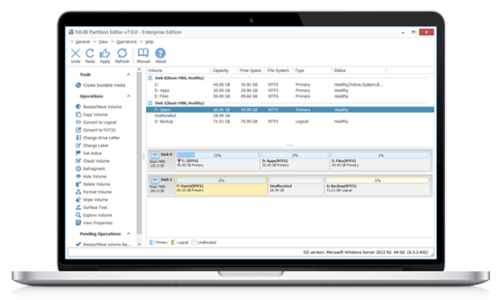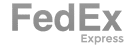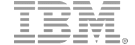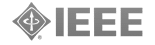Enterprise-Toolkit zur Verwaltung von Festplattenpartitionen.
NIUBI Partition Editor Die Enterprise Edition wurde speziell für mittlere und große Unternehmen, Schulen und Regierungen entwickelt. Es kann unabhängig vom Standort auf unbegrenzten PCs und Servern in Ihrem Unternehmen installiert werden. Es werden alle Arten von lokalen und externen Festplatten, austauschbaren USB-Festplatten und Speicherkarten, alle Arten von Hardware-RAID-Arrays mit RAID-Controllern sowie Partitionen von virtuellen Hyper-V / VMware-Festplatten unterstützt.
Die integrierte Rollback-Schutz Die Technologie kann den Computer / Server auf den Status zurücksetzen, bevor die Größe automatisch und schnell geändert wird, selbst wenn ein schwerwiegender Fehler oder ein Hardwareproblem aufgetreten ist. Dieser Enterprise Partition Manager ist 30% - 300% schneller als JEDES andere Tool, aufgrund des optimierten Algorithmus zum Verschieben von Dateien. Datensicherheit und Zeit sind für ein Unternehmen am wichtigsten!
- Verbesserte Datenschutztechnologie, um Betriebssystem und Daten intakt zu halten.
- Erweitern Sie die NTFS-Systempartition ohne Neustart.
- Unbegrenzte Installation, um Zeit und Geld zu sparen.
- Die Wahlmöglichkeiten vieler Fortune 500, Regierungen und Universitäten.
- 24 * 7 Live Chat Support & 90 Tage Geld-zurück-Garantie.
Ändern Sie die vorhandene Partitionsgröße zerstörungsfrei.
Was tun, wenn in System C nicht genügend freier Speicherplatz vorhanden ist: Fahren Sie ein ganzes Wochenende, um von vorne zu beginnen? NEIN! Unser Produkt hilft Ihnen dabei, die Partition zu erweitern, indem Sie direkt freien Speicherplatz von einer anderen Partition nehmen.
- Rollback Technologie zum Schutz von Betriebssystem und Daten intakt!.
- Erweitern Sie die NTFS-Partition ohne Neustart.
- 30% – 300% schneller als alle anderen Tools.
- Einfach zu bedienen mit einfacher GUI.
Datensicherheit und Zeit sind am wichtigsten!
Sicherung und Migration der Festplattenpartition
Copy Volume Hilft beim vollständigen Klonen einer einzelnen Partition, um Daten zu sichern oder zu migrieren.
- Unterstützt das Kopieren auf eine kleinere oder größere Festplatte.
- Unterstützt das schnelle Kopieren von Datei zu Datei.
- Unterstützt das Kopieren zwischen physischer Festplatte und virtueller RAID-Festplatte.
- Möglichkeit, die Größe der Zielpartition während des Kopierens zu ändern.
Management & Conversion & Optimierung
All-in-One-Toolkit für die Partitionsverwaltung
Festplatten- und Partitioin-Konvertierung
MBR / GPT Disk Converter
Konvertieren Sie MBR-Datenträger ohne Datenverlust in GPT.
NTFS / FAT32-Konverter
Konvertieren Sie die NTFS-Partition ohne Datenverlust in FAT32.
Konverter für primäre / logische Partitionen
Konvertieren Sie die Partition von "Primär" in "Logisch" und umgekehrt.
Assistent für bootfähige Discs
Erstellen Sie eine bootfähige CD / DVD, ein USB-Laufwerk ohne erneute Installation oder bei einem Systemstartfehler.
Datensicherheit
Löschen Sie die gesamte Festplatte, einzelne Partition oder nicht zugewiesenen Speicherplatz, um zu verhindern, dass Ihre vertrauliche Datei wiederhergestellt wird.
Partition erstellen
Erstellen Sie neue Partitionen mit freiem nicht zugewiesenem Speicherplatz.
Partition löschen
Löschen Sie die gesamte Festplatte oder einzelne Partition, wenn Sie sie nicht behalten möchten.
Partition formatieren
Formatieren Sie die vorhandene Partition, um sie als neues Laufwerk zu verwenden. (Alle Dateien gehen verloren)
Label-Partition
Label Partition wird verwendet, um der Partition einen Namen zuzuweisen, um die Erkennung zu erleichtern.
Partition verstecken
Verstecken Sie die Partition, um zu verhindern, dass wichtige Daten unbefugt auf sie zugreifen.
Aktive Partition einstellen
Aktive Partition festlegen wird verwendet, um eine Partition als Startpartition anzugeben.
Überprüfen Sie die Partition
Wenn Sie das Dateisystem überprüfen und wiederherstellen möchten, um die Integrität Ihrer Dateien sicherzustellen, können Sie die Funktion "Volume überprüfen" verwenden.
Objekte anzeigen
Diese Funktion wird verwendet, um detaillierte Parameter einer Festplatte oder Partition anzuzeigen.
Volumendefragmentierung
Durch die Defragmentierung wird die Lese- und Schreibleistung der Partition verbessert.
Schreibgeschützt einstellen
Das Festlegen des schreibgeschützten Attributs ist nützlich, um die Computer- oder Serversicherheit zu verbessern und das unbefugte Hochladen von Dateien zu verhindern.
Datenträger initialisieren
Eine neue Festplatte sollte initialisiert werden, bevor Partitionen zur Verwendung erstellt werden.
Volumen erkunden
Diese Funktion ist nützlich, um festzustellen, ob es sich um die richtige handelt, die Sie bedienen möchten.
Datenträger bereinigen
Diese Funktion wird verwendet, um alle Partitionen zu entfernen und die Initialisierung einer Festplatte aufzuheben, um sie als neu zu verwenden.
Oberflächentest
Ein fehlerhafter Sektor ist ein Sektor auf der Festplatte eines Computers, der beschädigt wurde und die Fähigkeit zum Schreiben und Abrufen von Daten verloren hat. Fehlerhafte Sektoren können manchmal Ihre gespeicherten Daten beschädigen und Ihren Computer verlangsamen. Um die Leistung Ihres Computers zu verbessern, können Sie die Funktion Oberflächentest auf Ihrer Festplatte verwenden. (Diese Funktion kann keine fehlerhaften Sektoren reparieren).
Laufwerksbuchstaben wechseln
Um genauer auf die Dateien und Ordner zugreifen zu können, weist Windows den meisten Laufwerken (C: D: E: usw.) normalerweise einen Buchstaben des Alphabets zu. Es kann jedoch zu Verwirrung zwischen diesen Laufwerksbuchstaben kommen, wenn Sie das Upgrade des Computersystems oder das Anschließen mehrerer Festplatten abgeschlossen haben. Wenn Sie Ordnung aus dem Chaos bringen und Ihre Laufwerke auf eine bestimmte Weise neu organisieren möchten, kann das Ändern des Laufwerksbuchstabens der effektivste Weg sein.
Editionen vergleichen
Bessere Verwaltung von Festplattenpartitionen
- Alle Funktionen
- Roll-Back-Datenschutz
- Cancel-at-Well-Technologie
- Ändern Sie die Größe 30% - 300% schneller
- Bootfähige CD / DVD / USB-Disc
- Windows 10 / 8 / 7 / Vista / XP
- Windows-Server 2016/2012/2008/2003 (R2)
- WindowsSBS 2011/2008/2003
- 1 Jahr kostenloses Upgrade
- 1 Lizenz kann am registriert werden unbegrenzt PCs und Server im gesamten Unternehmen
- Alle Funktionen
- Roll-Back-Datenschutz
- Cancel-at-Well-Technologie
- Ändern Sie die Größe 30% - 300% schneller
- Bootfähige CD / DVD / USB-Disc
- Windows 10 / 8 / 7 / Vista / XP
- Windows-Server 2016/2012/2008/2003 (R2)
- WindowsSBS 2011/2008/2003
- Lebenslang kostenloses Upgrade
- 1 Lizenz kann am registriert werden unbegrenzt PCs und Server im gesamten Unternehmen
- Alle Funktionen
- Roll-Back-Datenschutz
- Cancel-at-Well-Technologie
- Ändern Sie die Größe 30% - 300% schneller
- Bootfähige CD / DVD / USB-Disc
- Windows 10 / 8 / 7 / Vista / XP
- Windows-Server 2016/2012/2008/2003 (R2)
- WindowsSBS 2011/2008/2003
- Lebenslang kostenloses Upgrade
- 1 Lizenz kann für verwendet werden unbegrenzt Unternehmen und Einzelpersonen.
- Bieten Sie Ihren Kunden profitablen technischen Service.
Was sagen Kunden?
Über 42,000,000 Benutzer haben die Wahl
Haben Sie Fragen?
Der Support steht Ihnen rund um die Uhr zur Verfügung. Kontaktieren Sie uns per Live-Chat oder senden Sie eine Nachricht direkt.